Users Guide
Table Of Contents
- Dell PowerEdge VRTX 的 Chassis Management Controller 1.0 版本 用户指南
- 概览
- 安装和设置 CMC
- 登录 CMC
- 更新固件
- 查看机箱信息和监测机箱与组件运行状况
- 配置 CMC
- 配置服务器
- 配置 CMC 以发送警报
- 配置用户帐户和权限
- 配置 CMC 进行单点登录或智能卡登录
- 配置 CMC 以使用命令行控制台
- 使用 FlexAddress 和 FlexAdress Plus 卡
- 管理结构
- 管理和监测电源
- 管理机箱存储
- 管理 PCIe 插槽
- 故障排除和恢复
- 使用 LCD 面板界面
- 常见问题
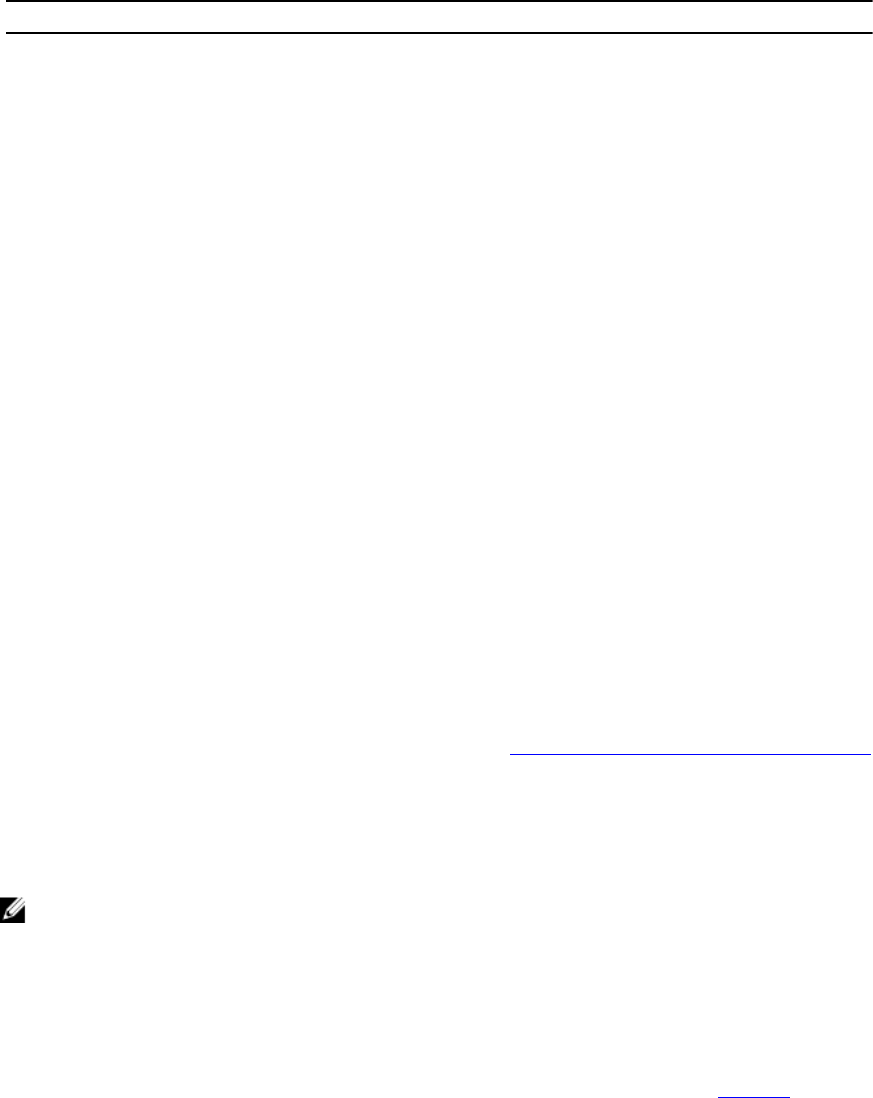
分配的 OID/语法对象标识符
单值
OID:1.2.840.113556.1.8000.1280.1.6.2.1 整数 (LDAPTYPE_INTEGER)
属性:dellPermissionsMask2
OID:1.2.840.113556.1.8000.1280.1.6.2.2 整数 (LDAPTYPE_INTEGER)
安装用于 Microsoft Active Directory 用户和计算机管理单元的 Dell 扩展
扩展 Active Directory 中的架构时,还必须扩展 Active Directory 用户和计算机管理单元,以使管理员能够管理
RAC (CMC) 设备、用户和用户组、RAC 关联和 RAC 权限。
使用
Dell Systems Management Tools and Documentation
DVD 安装系统管理软件时,您可以通过在安装过程中选
择 Active Directory 用户和计算机管理单元选项来扩展管理单元。有关安装系统管理软件的其他说明,请参阅
Dell OpenManage Software Quick Installation Guide
(Dell OpenManage 软件快速安装指南)。对于 64 位 Windows
操作系统,管理单元安装程序位于:<DVDdrive>:\SYSMGMT\ManagementStation\support\OMActiveDirect
ory_SnapIn64
有关 Active Directory 用户和计算机管理单元的更多信息,请参阅 Microsoft 说明文件。
将 CMC 用户和权限添加到 Active Directory
使用 Dell 扩展的 Active Directory 用户和计算机管理单元,您可以通过创建 RAC 设备、关联和权限对象添加
CMC 用户和权限。要添加每个对象,请执行以下操作:
• 创建 RAC 设备对象
• 创建权限对象
• 创建关联对象
• 将对象添加到关联对象
创建 RAC 设备对象
要创建 RAC 设备对象,请执行以下操作:
1. 在 MMC 控制台根目录窗口中,右键单击一个容器。
2. 选择新建 → Dell 高级远程管理对象。
3. 在新建对象页面中,键入新对象的名称。该名称必须与您在使用 Web 界面以标准架构配置 Active Directory
中键入的 CMC 名称相同。
4. 选择 RAC 设备对象,然后单击确定。
创建权限对象
要创建权限对象:
注: 您必须在相关关联对象的同一个域中创建权限对象。
1. 在 MMC 控制台根目录窗口中,右键单击一个容器。
2. 选择新建 → Dell 高级远程管理对象。
3. 在新建对象页面中,键入新对象的名称。
4. 选择权限对象,然后单击确定。
5. 右键单击已创建的权限对象,然后选择属性。
6. 单击 RAC 权限选项卡并为用户或组分配权限。有关 CMC 用户权限的更多信息,请参阅用户类型。
创建关联对象
关联对象从组派生而来,必须包含组类型。关联范围指定关联对象的安全组类型。创建关联对象时,必须选择
适用于要添加的对象类型的关联范围。例如:如果选择“通用”,则关联对象只有在 Active Directory 域以本机
模式或更高模式运行时才可用。
105










